Как восстановить удаленные и потерянные фотографии с помощью PhotoRec
Я случайно удалил свои фотографии со своего компьютера, и я нашел программу PhotoRec, бесплатное программное обеспечение для восстановления фотографий. Я пытаюсь восстановить удаленные фотографии с его помощью, но у меня возникают некоторые трудности с использованием PhotoRec. Как восстановить удаленные фотографии с помощью PhotoRec шаг за шагом?
PhotoRec часто является первым выбором для восстановления удаленных фотографий. Это бесплатное программное обеспечение для восстановления файловых данных, но несколько сложное для начинающих, поскольку оно представляет собой интерфейс командной строки. В следующем руководстве мы покажем вам конкретные шаги по восстановлению удаленных фотографий на компьютере с помощью PhotoRec, также мы порекомендуем лучшую альтернативу PhotoRec, сравним PhotoRec и Recoverit Free Photo Recovery.
Часть 1: Как восстановить удаленные фотографии с помощью PhotoRec

PhotoRec - это эффективная программа для восстановления файлов, которая позволяет восстанавливать различные типы файлов, включая мультимедиа, документы, архивы и многое другое, с различных жестких носителей (жесткие диски, CD-ROM, USB, карты памяти и т.д.). Он также может восстанавливать фотографии с цифровых камер (поддерживает все основные марки камер: Canon, Nikon, Olympus, Pentax и т.д.).
Работает со всеми основными файловыми системами: FAT, NTFS, HFS+, exFAT, ext2/ext3/ext4. Даже если ваша файловая система была серьезно повреждена или отформатирована, PhotoRec все равно поможет. Программа бесплатна и поддерживает более 440 различных типов файлов (около 270 семейств типов файлов). PhotoRec использует доступ только для чтения, обеспечивая безопасность каждого процесса восстановления.
Шаги по восстановлению удаленных или потерянных фотографий с помощью PhotoRec:
Шаг 1. Загрузите и установите PhotoRec
Когда вы начнете работать с PhotoRec, прежде всего, вам нужно выбрать диск, с которым вы хотите работать. Однако, чтобы сделать это, вам нужно убедиться, что вы используете учетную запись администратора.
Используйте стрелки вверх/вниз, чтобы выбрать жесткий диск. Нажмите клавишу Enter, чтобы продолжить.
Шаг 2. Теперь у вас есть три варианта на выбор
- Нажмите кнопку "Поиск", чтобы начать процесс восстановления;
- Нажмите кнопку "Параметры", чтобы изменить настройки;
- Нажмите «Выбрать файл», чтобы изменить список типов файлов, которые вы хотите найти;
Шаг 3. Меню опций
- Paranoid – восстанавливаемые файлы проверены, недействительные – отклонены;
- Разрешить частичный последний цилиндр – определяет, как определяется геометрия диска;
- Сохранить поврежденные файлы – сохранить все файлы, даже поврежденные;
- Экспертный режим – позволяет принудительно изменять размер блока файловой системы;
- Низкий уровень памяти – включите / отключите низкий уровень использования памяти вашей системой, если она выходит из строя во время процесса восстановления;
PS: Изменяйте эти настройки только в том случае, если вы на 100% уверены в том, что делаете
Шаг 4. Меню выбора файла
Включите/выключите поиск по определенным типам файлов.
Шаг 5. Выберите раздел
Когда вы выберете определенный раздел, PhotoRec запросит информацию о файловой системе. Если это не ext2/ext3/ext4, выберите "Другое".
Шаг 6. Теперь вы можете выбрать, где искать файлы
Шаг 7. Выберите каталог
Теперь выберите каталог, в который вы хотите записать восстановленные файлы. Теперь выберите каталог, в который вы хотите записать восстановленные файлы.
P.S: процесс варьируется в зависимости от того, какую ОС вы используете.
Шаг 8. Восстановление файлов
Подождите, пока файлы восстановятся. Восстановленные файлы могут быть доступны до завершения процесса восстановления.
Шаг 9. Восстановление файлов
Посмотрите на результат, когда процесс восстановления завершится. Также рекомендуется просканировать восстановленные файлы с помощью вашего антивирусного программного обеспечения, поскольку PhotoRec, возможно, восстановил некоторые троянские программы или другие вредоносные файлы.
Когда я использую PhotoRec для пошагового восстановления данных, довольно сложно разобраться в интерфейсе командной строки. После завершения процесса восстановления вы не сможете получить целевое местоположение для возврата восстановленных данных. Это более техническая программа восстановления данных. Но если вы хотите получить более подробную информацию о шагах, вы можете перейти на эту страницу - https://www.cgsecurity.org/wiki/PhotoRec_Step_By_Step.
PhotoRec довольно техничен для пользователей, вы должны приобрести надежное программное обеспечение для восстановления фотографий, которое легко и эффективно поможет вам восстановить удаленные или потерянные фотографии на компьютере. Далее мы порекомендуем лучшую альтернативу PhotoRec.
Часть 2: Лучшая альтернатива программе PhotoRec для восстановления фотографий
1. Лучшее бесплатное программное обеспечение для восстановления фотографий:
Recoverit Бесплатное восстановление данных - это мощное программное обеспечение для восстановления фотографий, оно довольно простое в использовании, чем PhotoRec, не требует технических навыков.
- Восстановите удаленные фотографии с компьютера, карты памяти ноутбука, цифровой камеры и MacBook эффективно, безопасно и полностью.
- Восстановление фотографий из-за случайного удаления или утери, форматирования, потерянного раздела, вирусной атаки и сбоя системы.
- Восстанавливайте любые данные и типы файлов с высокой вероятностью успеха и без потери качества.
- Поддерживаемые ОС: Windows 11/10/8/7/XP/Vista и Mac OS X 10.10 - macOS 13 (Ventura).
2. Инструкции по восстановлению удаленных фотографий с помощью Recoverit Data Recovery:
Бесплатно скачайте и установите программу Recoverit для восстановления данных на свой компьютер. В этом руководстве речь пойдет о том, как восстановить удаленные фотографии в Windows. Если вы используете компьютер Mac, перейдите к загрузке Recoverit Data Recovery для Mac и выполните восстановление изображений Mac.
Шаг 1. Выберите жесткий диск компьютера
Выберите место, где произошла потеря ваших фотографий, и нажмите кнопку "Начать" для обработки.

Шаг 2. Сканирование данных на жестком диске
Программа восстановления данных Recoverit запустит быстрое сканирование. После завершения вы можете проверить некоторые восстанавливаемые файлы.

Шаг 3. Предварительный просмотр и восстановление удаленных фотографий
После глубокого сканирования вы можете проверить все восстановленные данные. Перейдите к предварительному просмотру восстановленных фотографий и нажмите кнопку "Восстановить", чтобы сохранить ваши фотографии.

Как и в вышеупомянутых шагах по восстановлению фотографий, восстановить ваши удаленные фотографии обратно с помощью Recoverit Data Recovery очень просто. Это также лучшее решение для восстановления потерянных видео, аудио, электронных писем и документов на компьютерах с Windows. Скачайте бесплатное программное обеспечение для восстановления фотографий и попробуйте его прямо сейчас.
Восстановление фотографий/видео/аудио
- Восстановить фотографии
- Восстановить видео
- Восстановить камеры
- Восстановление аудио
 Wondershare
Wondershare
Recoverit
Восстановление потерянных или удаленных видео, фотографий, файлов, аудио, электронных писем.
Скачать Бесплатно  Скачать Бесплатно
Скачать Бесплатно 



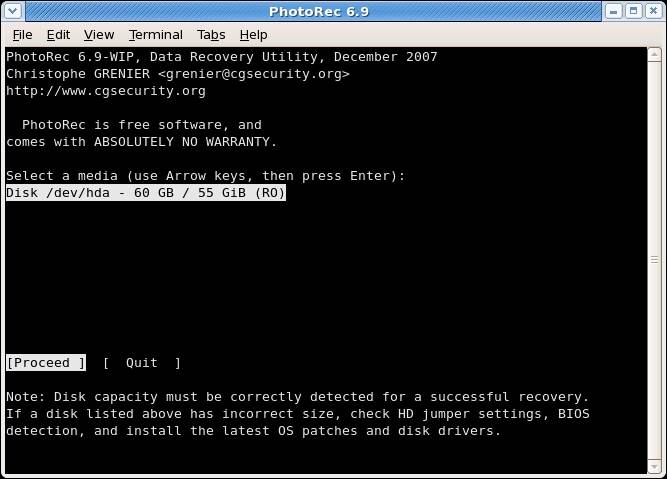
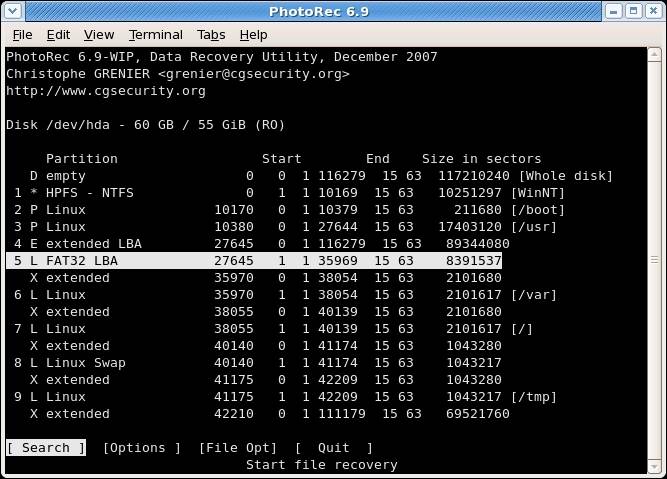
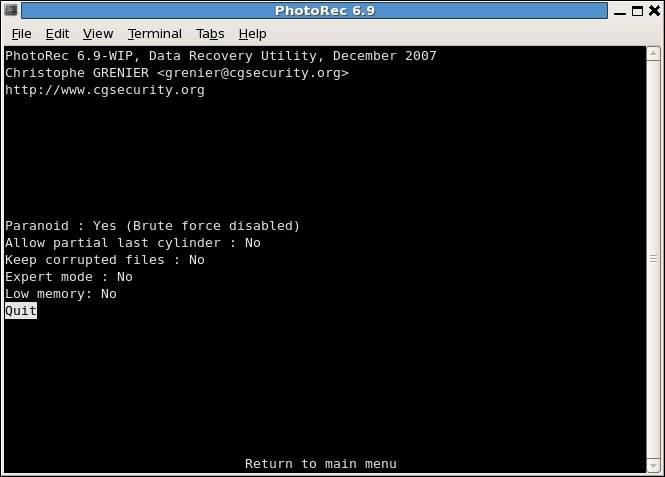
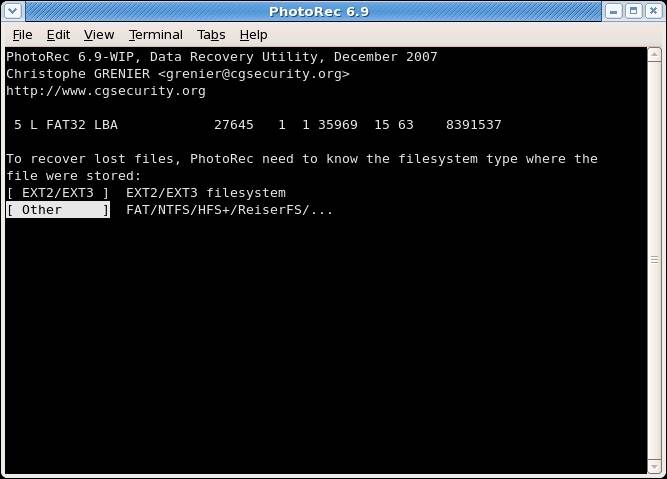
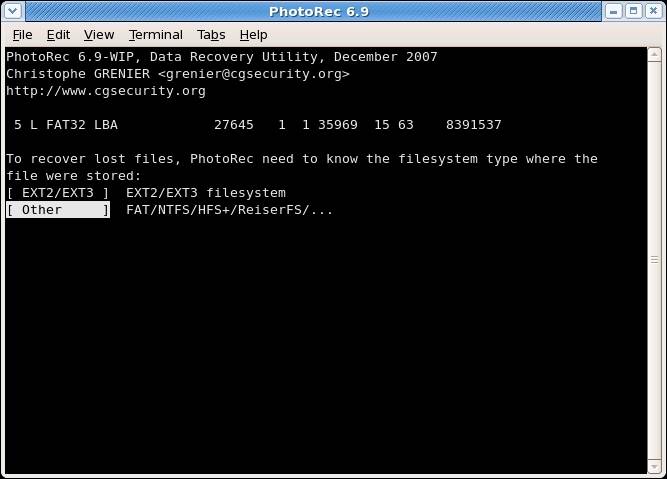
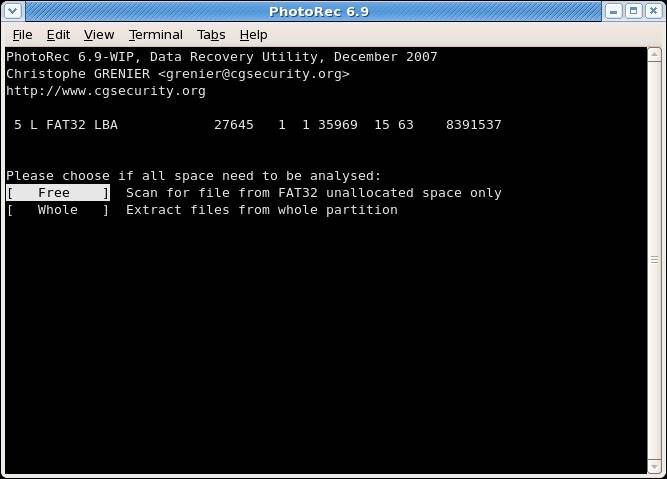
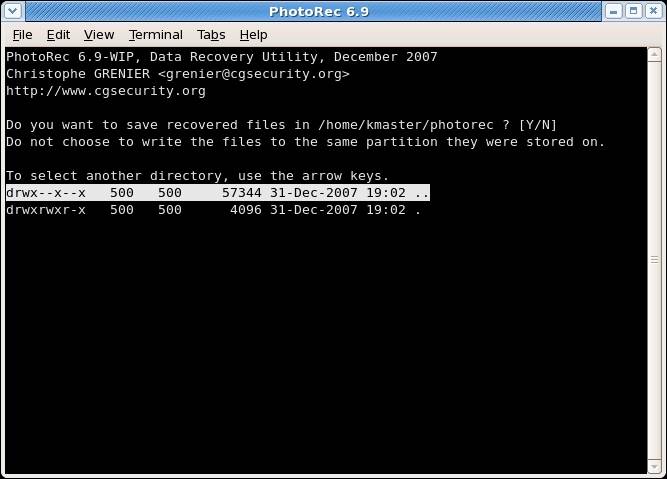
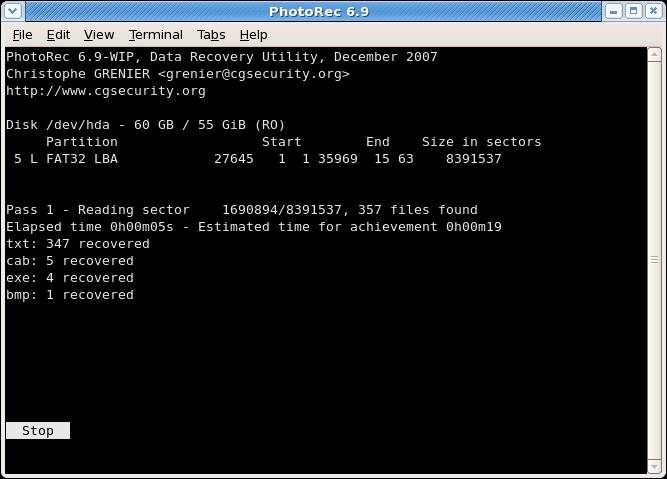
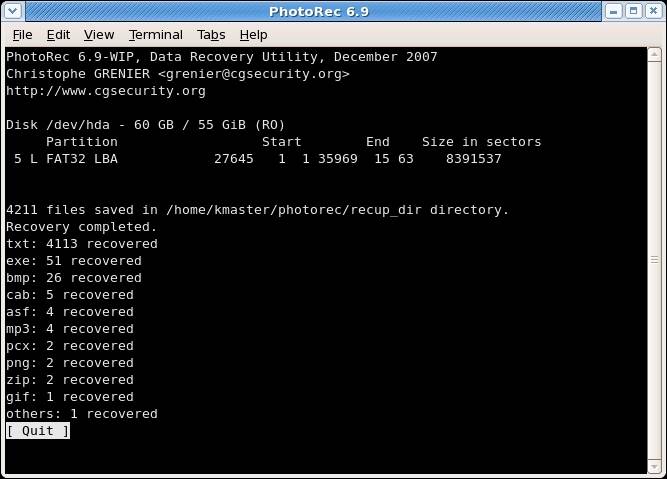









Дмитрий Соловьев
Главный редактор